Search history
Clear
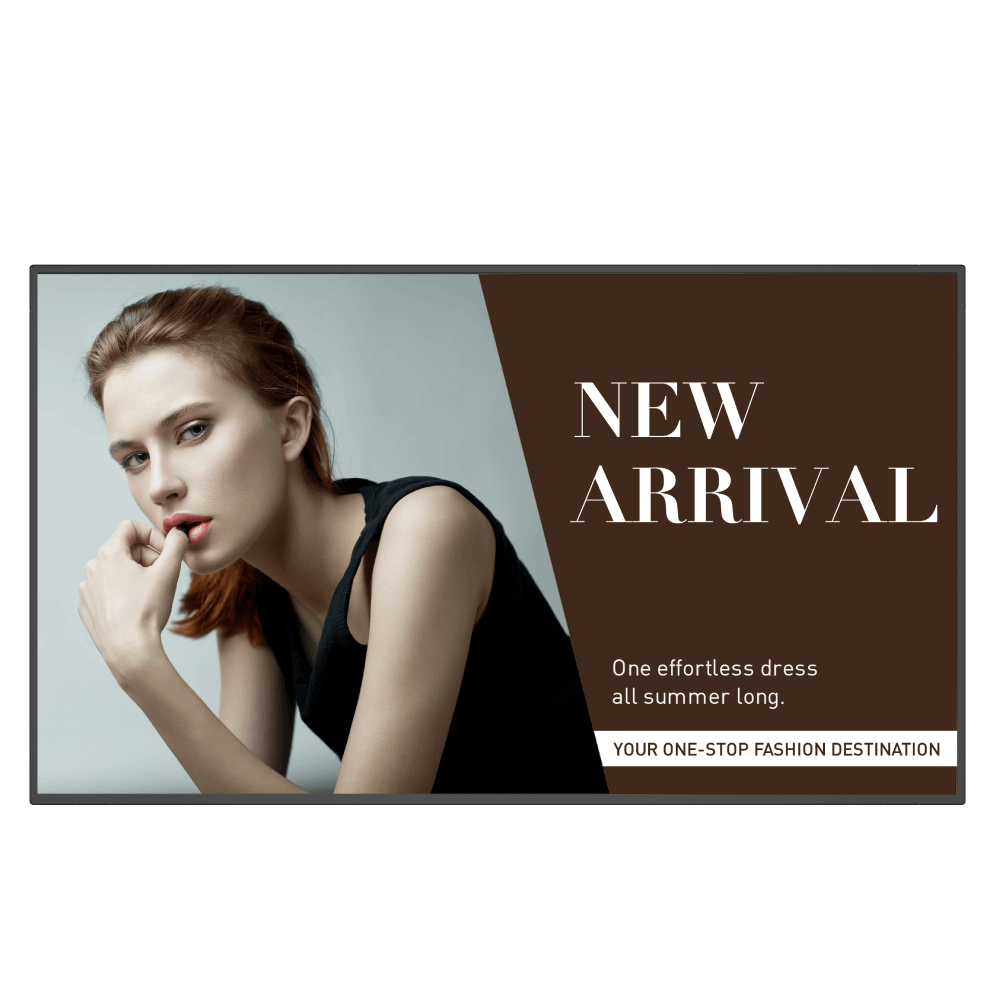
49" 智慧電子顯示看板 | SL490
大小企業、連鎖賣場或零售商店皆適用的多功能智慧電子顯示看板
Application
 如何連接並開始使用DMS local?
如何連接並開始使用DMS local?

DMS Local可讓您在遠端透過電腦連上區域網路,控制、監測您的顯示器。這個方式可以有效降低您的總體擁有成本(TCO)與運營能源消耗。下方影片將引導您連接並開始使用DMS Local。
了解更多
 DMS Local可以用來控制哪些選項與功能?
DMS Local可以用來控制哪些選項與功能?

DMS Local可讓您在遠端透過電腦連上區域網路,控制、監測您的顯示器。這個方式可以有效降低您的總體擁有成本(TCO)與運營能源消耗。下方影片將引導您連接並開始使用DMS Local。
了解更多
 DMS Cloud如何解除綁定?
DMS Cloud如何解除綁定?

您可以透過以下的示範影片得到更詳細的步驟。
了解更多
 為什麼不能將顯示器加進DMS Local?
為什麼不能將顯示器加進DMS Local?

請先更新 Device definitions (Json檔)再開始使用 DMS Local。
了解更多
 為什麼不能使用DMS Local打開本機?
為什麼不能使用DMS Local打開本機?

1.請先確認此型號支援網路喚醒功能(WOL)且可在顯示器上執行。
2.確認顯示器是通過RJ-45 乙太網路連接,WOL無法通過Wi-Fi運作。 了解更多
2.確認顯示器是通過RJ-45 乙太網路連接,WOL無法通過Wi-Fi運作。 了解更多
 DMS cloud 如何使用Device ID綁定?
DMS cloud 如何使用Device ID綁定?

必須先綁定設備,才能進行遠端監視、控制或配置。 請您按照以下示範影片的步驟,透過DMS Cloud的設備唯一識別碼綁定設備。
了解更多
 DMS Cloud 如何使用QRcode綁定?
DMS Cloud 如何使用QRcode綁定?

必須先綁定設備,才能進行遠端監視、控制或配置。 請您按照以下示範影片的步驟,透過DMS Cloud的QRcode綁定設備。
了解更多
 如何使用DMS Cloud 遠端控制?
如何使用DMS Cloud 遠端控制?

設備可以透過DMS Cloud 遠端控制。您可以透過以下的示範影片得到更詳細的步驟。
了解更多
 在設備上註冊EasySetting時為什麼顯示“ID無效 (Display ID is invalid)”?
在設備上註冊EasySetting時為什麼顯示“ID無效 (Display ID is invalid)”?

請先檢查以下內容:
1.網路是否正常:使用乙太網路而不是Wi-Fi。
2.確認已設置EasySetting白名單 (whitelist)。 了解更多
1.網路是否正常:使用乙太網路而不是Wi-Fi。
2.確認已設置EasySetting白名單 (whitelist)。 了解更多
 如何取得X-Sign Player 2.x App的日誌?
如何取得X-Sign Player 2.x App的日誌?

麻煩您依照下列指示取得X-Sign Player 2.x App的日誌:
1.選擇「切換模式 (Switch Mode)」切換為「 Manager 模式」。
2.確認網路連線正常。
3.點擊「設定」中的「 上傳設備日誌(Manager模式)」,以新增日誌的儲存資料夾。
4.在您的USB隨身碟的根目錄新增名為「XSIGNDUMPLOG」的資料夾,提醒您這個資料夾須為空資料夾且無副檔名。
5.將USB隨身碟插入裝置。
6.點擊「保存」將日誌資料夾儲存到隨身碟中。 了解更多
1.選擇「切換模式 (Switch Mode)」切換為「 Manager 模式」。
2.確認網路連線正常。
3.點擊「設定」中的「 上傳設備日誌(Manager模式)」,以新增日誌的儲存資料夾。
4.在您的USB隨身碟的根目錄新增名為「XSIGNDUMPLOG」的資料夾,提醒您這個資料夾須為空資料夾且無副檔名。
5.將USB隨身碟插入裝置。
6.點擊「保存」將日誌資料夾儲存到隨身碟中。 了解更多
 如何在X-Sign Designer 2.x中將BenQ數位看板用作音樂播放器(僅影音)?
如何在X-Sign Designer 2.x中將BenQ數位看板用作音樂播放器(僅影音)?

麻煩您依照下列指示設定:
1.啟動X-Sign 2.x designer。
2.創建一個空模板。
3.從「 編輯模式 (Edit mode)」切換到「 總覽 (Overview)」。
4.「音樂」將顯示在第一行。點擊側面的「+」圖示,選擇想要播放的音樂。 了解更多
1.啟動X-Sign 2.x designer。
2.創建一個空模板。
3.從「 編輯模式 (Edit mode)」切換到「 總覽 (Overview)」。
4.「音樂」將顯示在第一行。點擊側面的「+」圖示,選擇想要播放的音樂。 了解更多
 在X-Sign Player 2.x「Local Delivery and Interactive」的模式下,可以設定的排程時間上限是多少?
在X-Sign Player 2.x「Local Delivery and Interactive」的模式下,可以設定的排程時間上限是多少?

在「Local Delivery and Interactive」的模式下,排程的時間上限為24小時。 如果您希望安排超過24小時的活動,請購買X-Sign Manager的授權。
了解更多
 X-Sign Designer 2.x裡的「AQI information」是什麼?
X-Sign Designer 2.x裡的「AQI information」是什麼?

AQI代表空氣品質指標,X-Sign Designer 2.x中的「AQI information」提供中國空氣品質指標和相關訊息。
了解更多
 我可以使用哪種色度計校正顯示器?
我可以使用哪種色度計校正顯示器?

為了能更準確得校正,請您使用BenQ色度計校正顯示器,不建議您使用其他製造商的色度計。
了解更多
 如何在線上擴充X-Sign Manager的授權?
如何在線上擴充X-Sign Manager的授權?

請您登入X-Sign Manager的帳戶,然後點擊「By Device」 >「Edit Device」>「Replace」或「Choose」輸入新的授權序號。
了解更多
 如何設置和配置與IAM的Active Directory(AD)集成?
如何設置和配置與IAM的Active Directory(AD)集成?

請參考此視頻,以獲取分步教程:
了解更多
 如何從IAM刪除帳戶?
如何從IAM刪除帳戶?

可以從IAM網站刪除管理員或用戶帳戶。
1.輸入BenQ IAM
2.選擇配置文件圖標 了解更多
1.輸入BenQ IAM
2.選擇配置文件圖標 了解更多
 我要如何在Windows裡找到 X-Sign player 2.x的日誌?
我要如何在Windows裡找到 X-Sign player 2.x的日誌?

麻煩您依循下列路徑尋找日誌資料夾:
1.C:\Users\User name\AppData\Local\BenQ\XSignPlayer
2.選取 \BenQ\
3.選取 \cache\
4.選取 \crash\
5.選取 \data\
6.選取 \log\
7.選取 "XSign.env" 了解更多
1.C:\Users\User name\AppData\Local\BenQ\XSignPlayer
2.選取 \BenQ\
3.選取 \cache\
4.選取 \crash\
5.選取 \data\
6.選取 \log\
7.選取 "XSign.env" 了解更多
 如何升級 EZWrite 5.0 與 X-Sign?
如何升級 EZWrite 5.0 與 X-Sign?

BenQ大部分的app都可以線上更新。您可以參考以下的示範影片升級EZWrite 5.0 與 X-Sign。
了解更多
 為什麼在使用 X-Sign 的網頁小工具設定自訂網頁時,會出現黑屏或連線問題?
為什麼在使用 X-Sign 的網頁小工具設定自訂網頁時,會出現黑屏或連線問題?

大多數網頁使用的是'https'連線。然而,如果該網站未通過 SSL (安全通訊層) 認證,可能會出現黑屏或連線問題。
若發生此情況,請將 URL 中的 'https' 以解決這些問題。
了解更多Further Query
 USB設備或供應器Dongle無法運作或隨機干擾其他USB設備,我該如何使它們恢復正常?
USB設備或供應器Dongle無法運作或隨機干擾其他USB設備,我該如何使它們恢復正常?

USB 3.0可能會干擾附近2.4GHz頻段的無線設備(包括RF設備、Wi-Fi和藍牙),針對2.4GHz的無線設備,建議您使用輸入 / 輸出端子的USB端,如果您連接的設備的使用手冊有建議使用其他USB端口,請您依循他們的建議。您可以參閱以下Intel的白皮書獲得更多詳細資訊。
 為什麼我不能再使用 YouTube apk 觀看視頻了?
為什麼我不能再使用 YouTube apk 觀看視頻了?

由於 YouTube 已停止在某些較舊的應用程序上支持智能設備,因此可能會遇到以下錯誤消息。
或者,您可以使用瀏覽器查看 YouTube 視頻或嘗試您可能擁有的其他 YouTube TV 應用。
了解更多 在 X-Sign Manager 到期前多久我會收到電子郵件通知?提醒的頻率是多少?
在 X-Sign Manager 到期前多久我會收到電子郵件通知?提醒的頻率是多少?

電子郵件通知將在到期日前 30 天發送,並且會在到期日前 7 天再次提醒用戶。
了解更多 如何連接並開始使用DMS local?
如何連接並開始使用DMS local?

DMS Local可讓您在遠端透過電腦連上區域網路,控制、監測您的顯示器。這個方式可以有效降低您的總體擁有成本(TCO)與運營能源消耗。下方影片將引導您連接並開始使用DMS Local。
了解更多
 DMS Local可以用來控制哪些選項與功能?
DMS Local可以用來控制哪些選項與功能?

DMS Local可讓您在遠端透過電腦連上區域網路,控制、監測您的顯示器。這個方式可以有效降低您的總體擁有成本(TCO)與運營能源消耗。下方影片將引導您連接並開始使用DMS Local。
了解更多
 DMS Cloud如何解除綁定?
DMS Cloud如何解除綁定?

您可以透過以下的示範影片得到更詳細的步驟。
了解更多
 為什麼不能將顯示器加進DMS Local?
為什麼不能將顯示器加進DMS Local?

請先更新 Device definitions (Json檔)再開始使用 DMS Local。
了解更多
 為什麼不能使用DMS Local打開本機?
為什麼不能使用DMS Local打開本機?

1.請先確認此型號支援網路喚醒功能(WOL)且可在顯示器上執行。
2.確認顯示器是通過RJ-45 乙太網路連接,WOL無法通過Wi-Fi運作。 了解更多
2.確認顯示器是通過RJ-45 乙太網路連接,WOL無法通過Wi-Fi運作。 了解更多
 DMS cloud 如何使用Device ID綁定?
DMS cloud 如何使用Device ID綁定?

必須先綁定設備,才能進行遠端監視、控制或配置。 請您按照以下示範影片的步驟,透過DMS Cloud的設備唯一識別碼綁定設備。
了解更多
 DMS Cloud 如何使用QRcode綁定?
DMS Cloud 如何使用QRcode綁定?

必須先綁定設備,才能進行遠端監視、控制或配置。 請您按照以下示範影片的步驟,透過DMS Cloud的QRcode綁定設備。
了解更多
 如何使用DMS Cloud 遠端控制?
如何使用DMS Cloud 遠端控制?

設備可以透過DMS Cloud 遠端控制。您可以透過以下的示範影片得到更詳細的步驟。
了解更多
 在設備上註冊EasySetting時為什麼顯示“ID無效 (Display ID is invalid)”?
在設備上註冊EasySetting時為什麼顯示“ID無效 (Display ID is invalid)”?

請先檢查以下內容:
1.網路是否正常:使用乙太網路而不是Wi-Fi。
2.確認已設置EasySetting白名單 (whitelist)。 了解更多
1.網路是否正常:使用乙太網路而不是Wi-Fi。
2.確認已設置EasySetting白名單 (whitelist)。 了解更多
 如何取得X-Sign Player 2.x App的日誌?
如何取得X-Sign Player 2.x App的日誌?

麻煩您依照下列指示取得X-Sign Player 2.x App的日誌:
1.選擇「切換模式 (Switch Mode)」切換為「 Manager 模式」。
2.確認網路連線正常。
3.點擊「設定」中的「 上傳設備日誌(Manager模式)」,以新增日誌的儲存資料夾。
4.在您的USB隨身碟的根目錄新增名為「XSIGNDUMPLOG」的資料夾,提醒您這個資料夾須為空資料夾且無副檔名。
5.將USB隨身碟插入裝置。
6.點擊「保存」將日誌資料夾儲存到隨身碟中。 了解更多
1.選擇「切換模式 (Switch Mode)」切換為「 Manager 模式」。
2.確認網路連線正常。
3.點擊「設定」中的「 上傳設備日誌(Manager模式)」,以新增日誌的儲存資料夾。
4.在您的USB隨身碟的根目錄新增名為「XSIGNDUMPLOG」的資料夾,提醒您這個資料夾須為空資料夾且無副檔名。
5.將USB隨身碟插入裝置。
6.點擊「保存」將日誌資料夾儲存到隨身碟中。 了解更多
 如何在X-Sign Designer 2.x中將BenQ數位看板用作音樂播放器(僅影音)?
如何在X-Sign Designer 2.x中將BenQ數位看板用作音樂播放器(僅影音)?

麻煩您依照下列指示設定:
1.啟動X-Sign 2.x designer。
2.創建一個空模板。
3.從「 編輯模式 (Edit mode)」切換到「 總覽 (Overview)」。
4.「音樂」將顯示在第一行。點擊側面的「+」圖示,選擇想要播放的音樂。 了解更多
1.啟動X-Sign 2.x designer。
2.創建一個空模板。
3.從「 編輯模式 (Edit mode)」切換到「 總覽 (Overview)」。
4.「音樂」將顯示在第一行。點擊側面的「+」圖示,選擇想要播放的音樂。 了解更多
 在X-Sign Player 2.x「Local Delivery and Interactive」的模式下,可以設定的排程時間上限是多少?
在X-Sign Player 2.x「Local Delivery and Interactive」的模式下,可以設定的排程時間上限是多少?

在「Local Delivery and Interactive」的模式下,排程的時間上限為24小時。 如果您希望安排超過24小時的活動,請購買X-Sign Manager的授權。
了解更多
 X-Sign Designer 2.x裡的「AQI information」是什麼?
X-Sign Designer 2.x裡的「AQI information」是什麼?

AQI代表空氣品質指標,X-Sign Designer 2.x中的「AQI information」提供中國空氣品質指標和相關訊息。
了解更多
 我可以使用哪種色度計校正顯示器?
我可以使用哪種色度計校正顯示器?

為了能更準確得校正,請您使用BenQ色度計校正顯示器,不建議您使用其他製造商的色度計。
了解更多
 如何在線上擴充X-Sign Manager的授權?
如何在線上擴充X-Sign Manager的授權?

請您登入X-Sign Manager的帳戶,然後點擊「By Device」 >「Edit Device」>「Replace」或「Choose」輸入新的授權序號。
了解更多
 如何設置和配置與IAM的Active Directory(AD)集成?
如何設置和配置與IAM的Active Directory(AD)集成?

請參考此視頻,以獲取分步教程:
了解更多
 如何從IAM刪除帳戶?
如何從IAM刪除帳戶?

可以從IAM網站刪除管理員或用戶帳戶。
1.輸入BenQ IAM
2.選擇配置文件圖標 了解更多
1.輸入BenQ IAM
2.選擇配置文件圖標 了解更多
 我要如何在Windows裡找到 X-Sign player 2.x的日誌?
我要如何在Windows裡找到 X-Sign player 2.x的日誌?

麻煩您依循下列路徑尋找日誌資料夾:
1.C:\Users\User name\AppData\Local\BenQ\XSignPlayer
2.選取 \BenQ\
3.選取 \cache\
4.選取 \crash\
5.選取 \data\
6.選取 \log\
7.選取 "XSign.env" 了解更多
1.C:\Users\User name\AppData\Local\BenQ\XSignPlayer
2.選取 \BenQ\
3.選取 \cache\
4.選取 \crash\
5.選取 \data\
6.選取 \log\
7.選取 "XSign.env" 了解更多
 如何升級 EZWrite 5.0 與 X-Sign?
如何升級 EZWrite 5.0 與 X-Sign?

BenQ大部分的app都可以線上更新。您可以參考以下的示範影片升級EZWrite 5.0 與 X-Sign。
了解更多
 為什麼在使用 X-Sign 的網頁小工具設定自訂網頁時,會出現黑屏或連線問題?
為什麼在使用 X-Sign 的網頁小工具設定自訂網頁時,會出現黑屏或連線問題?

大多數網頁使用的是'https'連線。然而,如果該網站未通過 SSL (安全通訊層) 認證,可能會出現黑屏或連線問題。
若發生此情況,請將 URL 中的 'https' 以解決這些問題。
了解更多